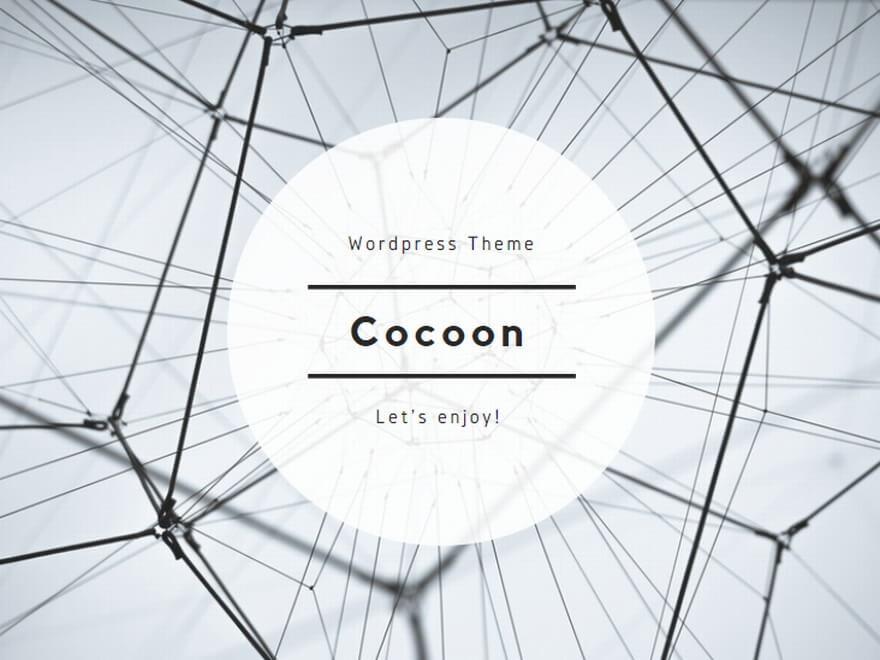はじめに
iPhoneには「グレースケール」モードという機能があり、画面の色を白黒にすることができます。これは目の負担を軽減したり、スマホの使用時間を抑えたりするのに役立ちます。本記事では、iPhoneのグレースケール設定を1から順番に解説します。
グレースケールを設定する手順
1. 設定アプリを開く
まず、ホーム画面またはAppライブラリから「設定」アプリを開きます。
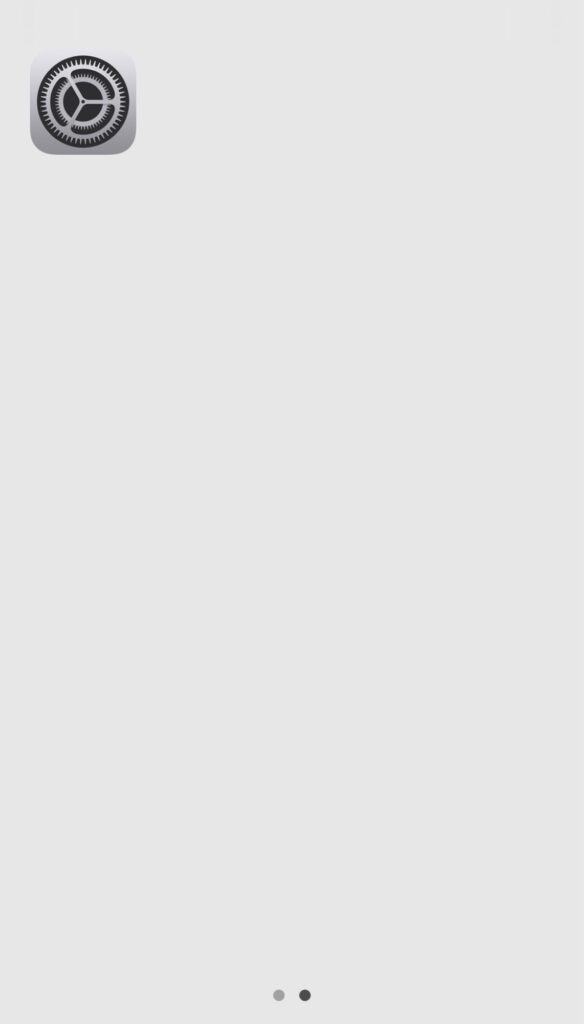
2. 「アクセシビリティ」をタップ
「設定」内でスクロールし、「アクセシビリティ」を探してタップします。
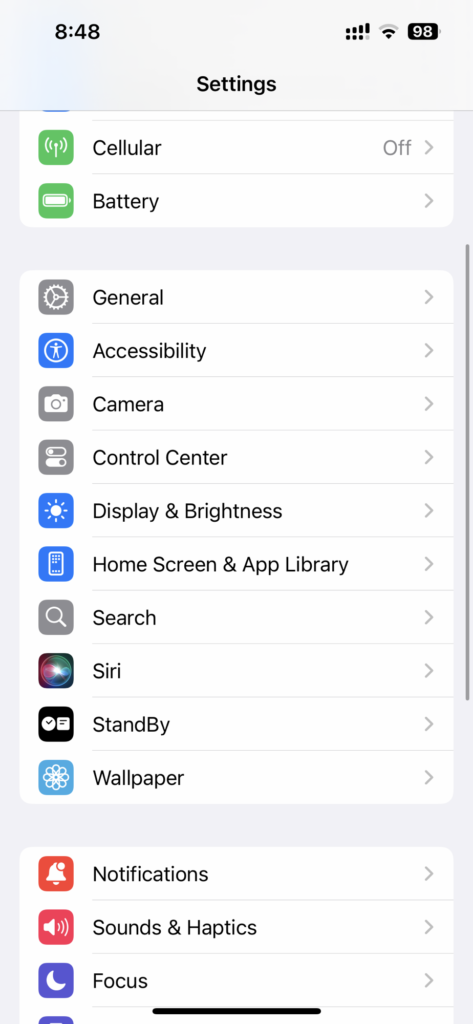
3. 「画面表示とテキストサイズ」を選択
「アクセシビリティ」メニューの中にある「画面表示とテキストサイズ」を選びます。
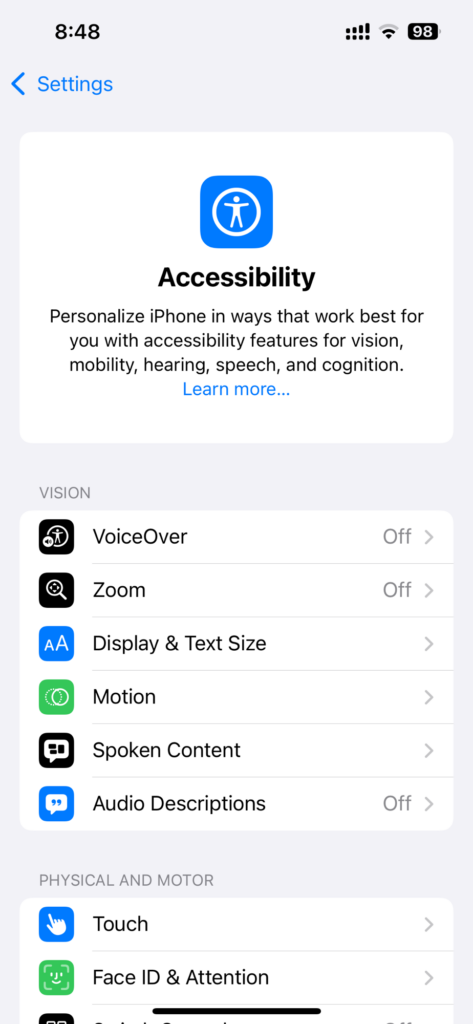
4. 「カラーフィルタ」をタップ
画面を下にスクロールし、「カラーフィルタ」という項目を見つけてタップします。
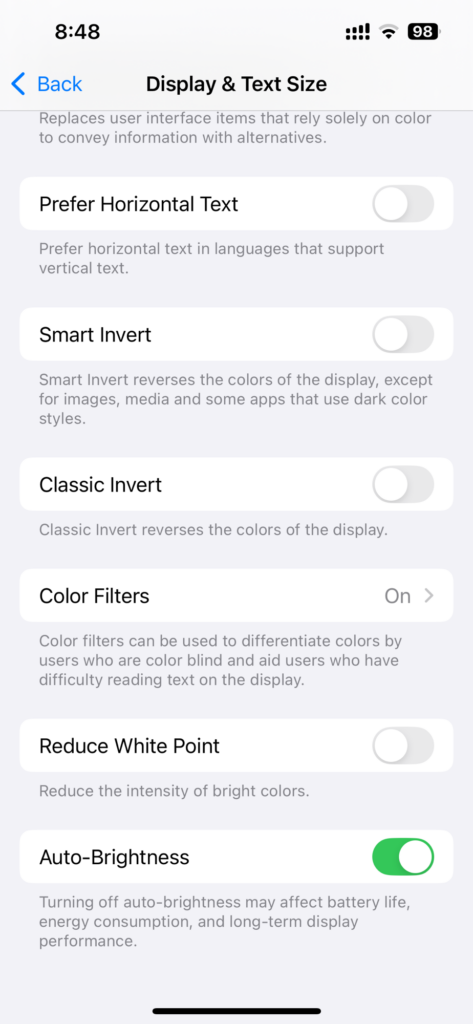
5. 「カラーフィルタ」をオンにする
「カラーフィルタ」のスイッチをオンにします。
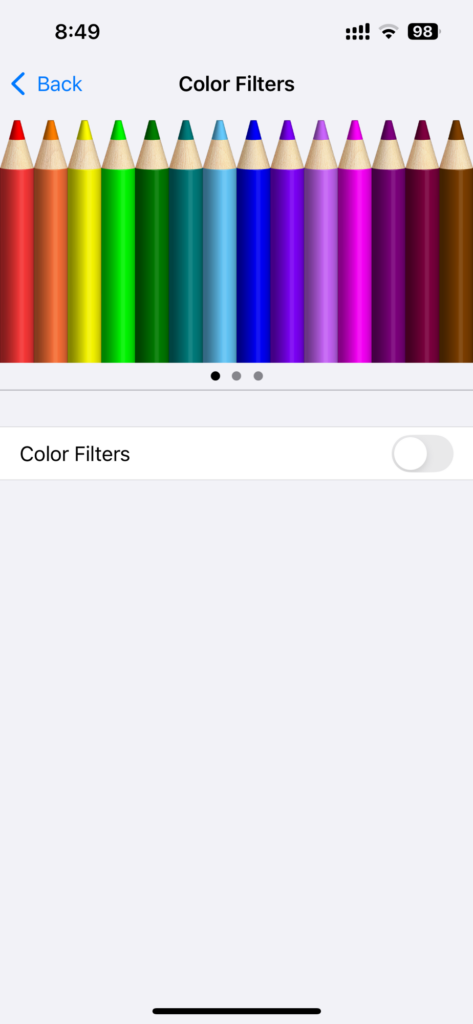
6. 「グレースケール」を選択
カラーフィルタの種類の中から「グレースケール」を選択すると、画面が白黒になります。
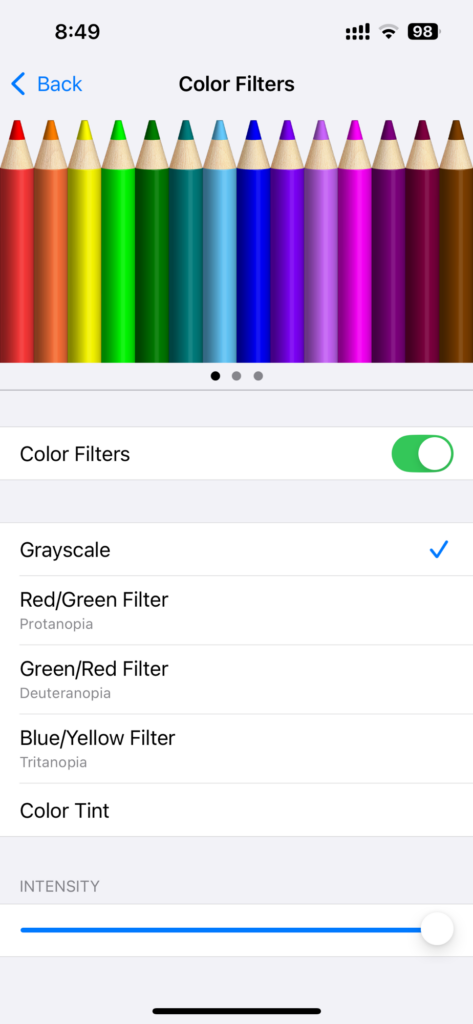
まとめ
iPhoneのグレースケール設定は簡単にでき、目の負担軽減やスマホ依存の対策としても有効です。ショートカットを活用すれば、すぐに切り替えることもできます。ぜひ試してみてください!